Installation des agents de gestion
Une fois les prérequis décrits dans la section Perform Prerequisites for Deploying Management Agents remplis, procédez comme suit pour installer les agents de gestion.
- Etape 1 : export du logiciel d'agent de gestion
- Etape 2 : création d'une clé d'installation
- Etape 3 : Configuration d'un fichier de réponses
- Etape 4 : Installation de l'agent de gestion
- Etape 5 : vérification de l'installation de l'agent de gestion
- Résolution des problèmes d'installation de l'agent de gestion
Pour plus d'informations, notamment sur l'installation de Management Agent sur tous les systèmes d'exploitation et sur les différentes méthodes de téléchargement de Management Agent, vous pouvez suivre les instructions ci-dessous.
Téléchargez le logiciel d'agent de gestion
Option 1 : téléchargement du logiciel d'agent de gestion à l'aide de la console Oracle Cloud
Dans la console Oracle Cloud, vous pouvez effectuer les étapes suivantes pour télécharger le logiciel d'agent de gestion :
- Dans la console Oracle Cloud, cliquez sur le menu de navigation, accédez à Observability and Management, puis, sous Agents de gestion, sélectionnez Téléchargements et clés.
- Sélectionnez le système d'exploitation dans les options Téléchargement de logiciel.
- Dans le panneau Téléchargement du logiciel, sélectionnez le système d'exploitation sur lequel l'agent de gestion sera installé dans la colonne Télécharger.
- Cliquez sur le lien correspondant à votre système d'exploitation pour télécharger le fichier du logiciel d'agent.
Environnements Exadata : pour installer l'agent de gestion sur Exadata et Exadata Cloud, y compris Cloud@Customer et sur Oracle Cloud Infrastructure, vous devez uniquement suivre les instructions permettant d'installer l'agent de gestion sur un volume externe à l'aide d'un fichier ZIP Linux.Remarque
Le type de package RPM pour Linux n'est pas pris en charge dans Exadata.Par exemple, cliquez sur Agent pour WINDOWS (X86_64) pour Windows.
Le fichier du logiciel est maintenant enregistré sur votre hôte.
Après avoir téléchargé le fichier, vous pouvez vérifier son intégrité en vérifiant la valeur de la colonne SHA-256 Checksum. Par exemple, si vous utilisez Linux, il doit correspondre à la sortie de la commande suivante : sha256sum <download_file>
Option 2 : téléchargement du logiciel d'agent de gestion à l'aide de la CLI
- Obtenez la valeur
object-urlà l'aide de la commande CLI agent-image list.oci management-agent agent-image list --compartment-id <tenancyId>La valeur
object-urlrenvoyée est semblable à la suivante :https://objectstorage.<region_identifier>.oraclecloud.com/n/<namespace>/b/<bucketName>/o/Linux-x86_64/latest/oracle.mgmt_agent.rpmA partir de ce qui précède, notez les valeurs <namespace> et <bucketName>.
- Téléchargez le logiciel d'agent de gestion avec l'identité utilisateur authentifiée OCI à l'aide des valeurs <namespace> et <bucketName> de l'étape 1 :
-
Pour Linux :
oci os object get --namespace <namespace> --bucket-name <bucketName> --name Linux-x86_64/latest/oracle.mgmt_agent.rpm --file oracle.mgmt_agent.rpm -
Pour Windows Server :
oci os object get --namespace <namespace> --bucket-name <bucketName> --name Windows-x86_64/latest/oracle.mgmt_agent.zip --file oracle.mgmt_agent.zip -
Pour Solaris :
oci os object get --namespace <namespace> --bucket-name <bucketName> --name Solaris-Sparc64/latest/oracle.mgmt_agent.zip --file oracle.mgmt_agent.zip -
Pour AIX :
oci os object get --namespace <namespace> --bucket-name <bucketName> --name AIX-ppc64/latest/oracle.mgmt_agent.zip --file oracle.mgmt_agent.zip - Pour Linux ARM :
oci os object get --namespace <namespace> --bucket-name <bucketName> --name Linux-Aarch64/latest/oracle.mgmt_agent.rpm --file oracle.mgmt_agent.rpm -
Pour le bureau macOS et Windows : l'agent de gestion est pris en charge lors de l'utilisation du service Java Management. Pour plus de détails, reportez-vous à Service Java Management, en particulier à la section Installation d'un agent de gestion.
3 Après avoir téléchargé le fichier, vous pouvez vérifier son intégrité en vérifiant la valeur de la colonne SHA-256 Checksum. Par exemple, si vous utilisez Linux, il doit correspondre à la sortie de la commande suivante :
sha256sum <download_file> -
Option 3 : Télécharger le logiciel d'agent de gestion à l'aide de l'API REST
Pour télécharger le logiciel d'agent de gestion, vous pouvez :
- Pour plus de détails, utilisez l'API REST
ListManagamentAgentImagesavec une authentification OCI valide. Reportez-vous à la documentation de l'API RESTListManagementAgentImages. - Obtenez la valeur
object-urlà partir de la sortie et utilisez cette URL pour télécharger le logiciel d'agent de gestion. Pour plus de détails, reportez-vous à l'opérationGetObjectà partir de la documentation de l'API Object Storage Service.
Création d'une clé d'installation
Vous devez créer une clé d'installation avant d'installer l'agent de gestion.
Une clé d'installation est émise pour votre domaine d'identité et valide l'authenticité de l'installation. Veillez à créer la clé d'installation avant de démarrer l'installation de l'agent de gestion.
Pour créer une clé d'installation :
- Sur la page d'accueil Agents de gestion, cliquez sur Téléchargements et clés dans le menu de gauche pour afficher le panneau Clés d'installation.
Le panneau Clés d'installation apparaît en bas de la page.
-
Dans le panneau Clés d'installation, cliquez sur Créer une clé pour créer une clé.
-
Entrez les détails requis dans la fenêtre Créer une clé.
-
Dans le champ Nom de clé, indiquez un nom pour identifier la clé.
-
Dans le champ Compartiment, sélectionnez le compartiment dans la liste déroulante. Il s'agit du compartiment dans lequel la ressource d'agent sera créée.
-
Dans le champ Nombre maximal d'installations, saisissez un nombre indiquant le nombre maximal d'installations pouvant être associées à la clé. La valeur par défaut est 1 000.
-
Dans le champ Durée de validité, saisissez un nombre indiquant la période de validité de la clé. La valeur par défaut est 1 semaine.
-
La case à cocher Illimité est facultative.
Si elle est sélectionnée, la clé peut être utilisée pour un nombre illimité d'installations d'agent et de passerelle et la clé n'expire jamais.
Clés illimitées : Oracle recommande de conserver la durée de vie d'une clé d'installation à une durée minimale requise et à un nombre limité d'agents. Assurez-vous de conserver la clé téléchargée dans un emplacement sécurisé pour protéger la confidentialité. Si la clé d'installation illimitée est compromise, un attaquant peut installer des agents malveillants dans votre location. Un audit régulier des agents de votre location peut vous aider à atténuer les risques potentiels associés aux clés d'installation illimitées. Lorsqu'une clé d'installation illimitée n'est plus nécessaire, veillez à la supprimer à l'aide de la console des agents de gestion ou de la CLI.
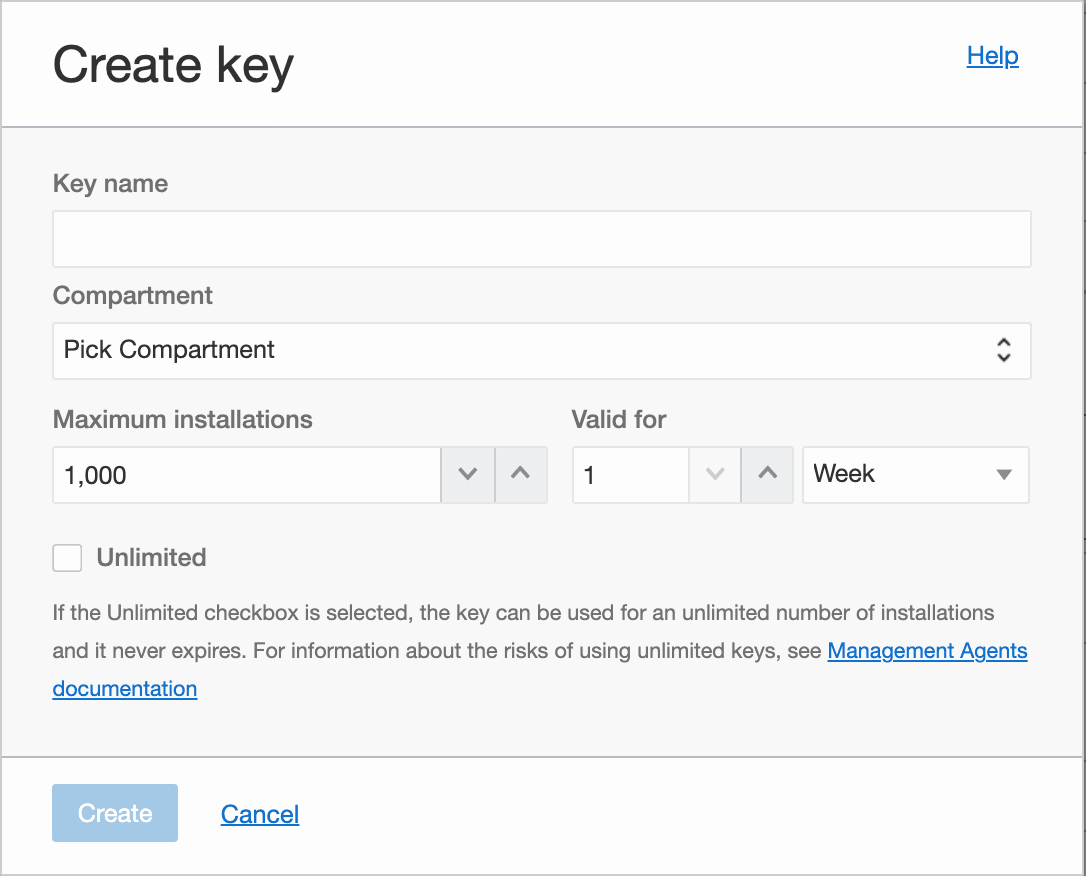
Une clé est créée.
-
Le panneau Clés d'installation propose différentes options disponibles pour gérer les clés. Lors d'une étape ultérieure, l'option Télécharger la clé dans un fichier permet de télécharger un fichier qui peut être utilisé comme modèle de fichier de réponses, comme décrit dans Configuration d'un fichier de réponses.
Pour plus d'informations sur la gestion des clés d'installation, reportez-vous à Gestion des clés d'installation.
Si vous installez une passerelle de gestion, vous pouvez utiliser la même clé d'installation pour installer la passerelle de gestion et l'agent de gestion. Pour plus d'informations sur les passerelles de gestion, reportez-vous à Passerelle de gestion.
Configuration d'un fichier de réponses
Le script d'installation de l'agent de gestion utilise un fichier de réponses pour lire les paramètres d'agent propres à votre environnement.
Examen des paramètres d'agent
Un fichier de réponses contenant les paramètres de l'agent est requis lors de l'exécution du script de configuration de l'agent.
La section suivante décrit les paramètres pris en charge dans le fichier de réponses :
Tableau 3-1 Paramètres du fichier de réponses
| Nom du paramètre | Type de paramètre | Description |
|---|---|---|
ManagementAgentInstallKey |
Obligatoire | Clé d'installation requise pour valider l'identité du domaine et l'authenticité de l'installation. |
CredentialWalletPassword |
Facultatif | Mot de passe du portefeuille de l'agent si l'utilisateur fournit un mot de passe personnalisé pour le portefeuille afin de stocker les informations sensibles.
La longueur minimale du mot de passe est de 8 caractères avec les caractéristiques suivantes :
Tous les caractères du mot de passe doivent figurer parmi les caractères définis ci-dessus. Par exemple, si le mot de passe contient le caractère |
GatewayServerHost |
Facultatif | Nom d'hôte ou adresse du serveur Management Gateway ou du serveur proxy.
Si fourni, Si la passerelle de gestion est configurée en mode haute disponibilité, vous devez indiquer le nom d'hôte de l'équilibreur de charge en tant que valeur |
GatewayServerPort |
Facultatif | Numéro de port du serveur ou du serveur proxy Management Gateway.
Si fourni, Si la passerelle de gestion est configurée en mode haute disponibilité, vous devez indiquer le numéro de port de l'équilibreur de charge en tant que valeur |
GatewayServerUser |
Facultatif | Nom utilisateur, si le serveur Management Gateway ou le serveur proxy requiert une authentification.
Si fourni, |
GatewayServerPassword |
Facultatif | Mot de passe, si le serveur Management Gateway ou le serveur proxy requiert une authentification.
Si fourni, |
GatewayServerRealm |
Facultatif | Domaine de sécurité d'authentification pour le serveur proxy.
Si vous utilisez une passerelle de gestion, cette valeur n'est pas nécessaire. |
AgentDisplayName |
Facultatif | Nom d'affichage de l'agent. Si ce paramètre n'est pas précisé, la valeur par défaut est "Agent (host-name)".
|
Service.plugin.<nom_module_extension>.download=true |
Facultatif | Nom du module d'extension à déployer lors de l'installation de l'agent. <nom_module_extension> correspond à un module d'extension pris en charge par le service Management Agent.
Par exemple, si vous voulez déployer le module d'extension Data Safe lors de l'installation de l'agent, ce paramètre sera |
FreeFormTags = [{"<clé1>":"<valeur1>"}, {"<clé2>":"<valeur2>"}] |
Facultatif | Association de métadonnées de balise en cas d'utilisation de balises dans OCI.
Ce paramètre est composé d'une clé et d'une valeur. La clé est le nom que vous utilisez pour faire référence à la balise. La valeur est celle que l'utilisateur appliquant la balise ajoute à la clé de balise. Pour Agent associé, si cet agent de gestion est configuré pour se connecter via une passerelle de gestion, ajoutez une balise nommée Par exemple : |
DefinedTags = [{"namespace1":{"<clé1>":"<valeur1>"}}, {"namespace2":{"<clé2>":"<valeur2>"}}] |
Facultatif | Association de métadonnées de balise en cas d'utilisation de balises dans OCI. L'administrateur de balises crée et gère toutes les balises que les utilisateurs appliquent aux ressources. Les utilisateurs doivent avoir défini des stratégies de balise.
L'espace de noms de balise est un conteneur pour vos clés de balise. La clé de balise est une clé dans votre espace de noms. Vous devez créer des clés de balise pour les balises définies dans un espace de noms. Pour les balises définies, la valeur de balise peut être de type Chaîne ou Liste de chaînes. Lors de la définition du type de valeur de balise, si le type défini était une chaîne, n'importe quelle valeur peut être saisie. En revanche, s'il s'agissait d'une liste de chaînes, cette valeur doit être l'une des chaînes de cette liste. Dans l'exemple suivant, il existe 2 espaces de noms |
GatewayServerRootCACertOcid |
Facultatif | Ce paramètre est disponible à partir de la version d'agent 221019.0021.
Lorsque l'agent se connecte à une passerelle de gestion de version 221019.0021.1667404647 ou supérieure, la connexion est cryptée. Ce paramètre spécifie la valeur |
importTrustedCertsDirectory |
Facultatif |
Emplacement des certificats CA root supplémentaires au format PEM. Utilisez ce paramètre si vous souhaitez ajouter des certificats d'autorité de certification racine supplémentaires au format PEM. L'agent de gestion a effectué une recherche à cet emplacement et a ajouté les certificats lors de l'installation. Par exemple : |
maxHeapInMb |
Facultatif | Quantité de portion de mémoire maximale en mégaoctets.
La valeur de portion de mémoire par défaut est de 512 Mo. Utilisez ce paramètre pour régler l'agent afin qu'il utilise davantage de portion de mémoire si vous savez que l'agent va être configuré avec une charge importante, telle que les journaux et les bases de données. Par exemple : |
BufferingEnabled |
Facultatif | Active la mise en mémoire tampon pour différentes adresses via la passerelle de gestion telle que les services OCI Log Analytics et Object Storage. |
Création d'un fichier de réponses
Avant de continuer, vérifiez que vous avez lu et compris les informations fournies dans Examen de paramètres d'agent.
Afin d'installer et de configurer des agents, vous devez créer un fichier de réponses et exécuter un script en utilisant ce dernier, qui pointera l'agent vers la région OCI correcte et permettra la création d'une ressource pour l'agent.
Lors de la création d'un fichier de réponses, vérifiez l'emplacement et les droits d'accès du fichier. Assurez-vous que le fichier de réponses dispose de droits d'accès en lecture pour l'utilisateur du système d'exploitation
mgmt_agent.
Pour créer un fichier de réponses, utilisez l'une des options suivantes :
Option 1 : téléchargement d'un modèle de fichier de réponses pour créer un fichier de réponses
Vous pouvez télécharger un modèle de fichier contenant les paramètres d'agent qui peut être enregistré et utilisé comme fichier de réponses lors de l'installation de l'agent.
-
Cliquez sur Téléchargements et clés dans le menu de gauche pour ouvrir le panneau Clés d'installation d'agent. Dans la liste des clés d'installation d'agent, sélectionnez la clé à télécharger.
-
A droite de la clé sélectionnée, cliquez sur le menu d'actions
 et sélectionnez Télécharger la clé dans un fichier.
et sélectionnez Télécharger la clé dans un fichier.
Un fichier est téléchargé. Pour plus d'informations, reportez-vous à Téléchargement d'une clé d'installation.
Lors du téléchargement de la clé d'installation d'agent dans un fichier, le fichier téléchargé contient les paramètres de l'agent, y compris la valeur de la clé d'installation d'agent spécifique.
- Ouvrez le fichier à l'aide d'un éditeur de texte, consultez-le et modifiez les paramètres d'agent obligatoires. Reportez-vous à Examen de paramètres d'agent.
- Mettez en commentaire (ajoutez le symbole
#au début de la ligne) ou enlevez les paramètres d'agent dont vous n'avez pas besoin pour votre configuration d'agent spécifique. - Annulez la mise en commentaire (enlevez le symbole
#au début de la ligne) des paramètres d'agent requis pour votre configuration d'agent spécifique et mettez à jour la valeur de paramètre d'agent si nécessaire. - Enregistrez le fichier de réponses mis à jour. Par exemple, il peut être enregistré en tant que fichier de réponses
input.rsp.
Option 2 : création d'un fichier de réponses à l'aide d'un éditeur de texte
Vous pouvez créer un fichier de réponses manuellement à l'aide d'un éditeur de texte. Par exemple, vous pouvez créer un fichier à l'aide de l'éditeur de texte de votre choix, ajouter les paramètres d'agent requis pour votre configuration d'agent au fichier de réponses et l'enregistrer. Par exemple, le fichier de réponses peut être enregistré sous input.rsp.
input.rsp :managementAgentInstallKey = MS4wLHVzLWFzaGJ1cm4tMSxvY2lkMS50ZW5hbmN5
CredentialWalletPassword = Abcdefgh1#Après avoir créé le fichier de réponses à l'aide de l'une des options ci-dessus, vérifiez les droits d'accès au fichier et assurez-vous qu'il dispose des droits d'accès en lecture pour l'utilisateur mgmt_agent (utilisateur du système d'exploitation créé lors du processus d'installation de l'agent de gestion).
Installation de l'agent de gestion
Après avoir téléchargé le logiciel d'agent, créé une clé d'installation et créé un fichier de réponses, vous pouvez procéder à l'installation de l'agent de gestion pour collecter les données des sources que vous voulez gérer et surveiller à partir d'Oracle Cloud Infrastructure.
- Installation de Management Agent sur Linux (fichier RPM)
- Installation de Management Agent sur Linux (fichier ZIP)
- Installation de l'agent de gestion sur Mac
- Installation de l'agent de gestion sur Windows Server
- Installation de l'agent de gestion sur le bureau Windows
- Installation de l'agent de gestion sous Solaris
- Installation de l'agent de gestion sur AIX
- Installation de plusieurs agents de gestion
-
Exadata : pour installer l'agent de gestion sur Exadata et Exadata Cloud, téléchargez et installez l'agent de gestion à l'aide de la méthode d'installation de fichier ZIP afin d'éviter les problèmes liés aux opérations de gestion du cycle de vie Exadata. N'utilisez pas l'installation RPM sur les déploiements Exadata, y compris sur site, Cloud@Customer et Oracle Cloud Infrastructure. Pour les déploiements Exadata Cloud dans Cloud@Customer et Oracle Cloud Infrastructure, assurez-vous que l'agent de gestion est installé sur le système de fichiers
/u02.Pour obtenir des instructions d'installation, reportez-vous à la section Install Management Agent on an External Volume using Linux ZIP File.
Pour plus de détails et d'informations importantes à prendre en compte lors de l'installation de l'agent de gestion sur Exadata Cloud, reportez-vous à OCI : prise en charge de l'observabilité et de la gestion pour Exadata Cloud ID de document 3015115.1 sur My Oracle Support.
-
Déploiement en masse : le déploiement en masse de l'agent de gestion est pris en charge. Pour plus d'informations, reportez-vous au tutoriel Déploiement en masse d'agents de gestion Oracle à l'aide de Ansible Playbooks.
-
Vous pouvez installer Management Agent sur plusieurs machines virtuelles. Pour plus de détails, reportez-vous à la vidéo Agent de gestion OCI : procédure d'installation d'un agent de gestion sur plusieurs machines virtuelles.
Installation de Management Agent sur Linux (fichier RPM)
Exadata : n'utilisez pas l'installation RPM sur les déploiements Exadata, y compris sur site, Cloud@Customer et Oracle Cloud Infrastructure. Pour obtenir des instructions d'installation, reportez-vous à la section Install Management Agent on an External Volume using Linux ZIP File.
- Connectez-vous en tant qu'utilisateur disposant de privilèges
sudo. Pour modifier l'utilisateur par défaut, reportez-vous à Utilisation d'un utilisateur de système d'exploitation autre que celui par défaut pour installer la passerelle de gestion. - Installez le logiciel de l'agent.
Accédez au répertoire dans lequel vous avez téléchargé le fichier
RPMdu logiciel d'agent de gestion et exécutez la commande suivante pour installer le fichierRPM:sudo rpm -ivh <rpm_file_name.rpm>Par exemple :
sudo rpm -ivh oracle.mgmt_agent-<VERSION>.rpmLa sortie obtenue ressemble à ce qui suit :Preparing... ################################# [100%] Checking pre-requisites Checking if any previous agent service exists Checking if OS has systemd or initd Checking available disk space for agent install Checking if /opt/oracle/mgmt_agent directory exists Checking if 'mgmt_agent' user exists 'mgmt_agent' user already exists, the agent will proceed installation without creating a new one. Checking Java version JAVA_HOME is not set. Trying default path Java version: 1.8.0_281 found at /usr/bin/java Updating / installing... 1:oracle.mgmt_agent-<VERSION>################################# [100%] Executing install Unpacking software zip Copying files to destination dir (/opt/oracle/mgmt_agent) Initializing software from template Creating 'mgmt_agent' daemon Agent Install Logs: /opt/oracle/mgmt_agent/installer-logs/installer-log-0 Setup agent using input response file (run as any user with 'sudo' privileges) Usage:sudo /opt/oracle/mgmt_agent/agent_inst/bin/setup.sh opts=[RESPONSE_FILE] Agent install successfulLe processus d'installation de l'agent effectue les opérations suivantes :- Un utilisateur nommé
mgmt_agentest créé. Il sera l'utilisateur d'agent de gestion. Si l'utilisateurmgmt_agentexiste déjà, le processus d'installation de l'agent l'utilisera pour installer le logiciel d'agent. - Lors de la création du démon
mgmt_agent, les valeurs ulimit soft et hard nofile sont définies sur 5 000. - Tous les fichiers d'agent sont copiés et installés par l'utilisateur
mgmt_agent. Le répertoire de base de l'installation de l'agent est le répertoire dans lequel l'agent est installé. Le répertoire est créé dans le cadre du processus d'installation de l'agent sous le répertoire/opt/oracle/mgmt_agent. - Par défaut, le service
mgmt_agentest activé et démarré automatiquement après l'installation de l'agent.
Les fichiers journaux de l'installation de l'agent se trouvent sous le répertoire/opt/oracle/mgmt_agent/installer-logs. Pour afficher les fichiers journaux ou tout autre fichier d'installation de l'agent, connectez-vous en tant qu'utilisateurmgmt_agentexécutant la commande suivante :sudo -u mgmt_agent sh - Un utilisateur nommé
-
Configurez l'agent de gestion en exécutant le script
setup.shavec un fichier de réponses.sudo /opt/oracle/mgmt_agent/agent_inst/bin/setup.sh opts=<full_path_of_response_file>La sortie obtenue ressemble à ce qui suit :sudo /opt/oracle/mgmt_agent/agent_inst/bin/setup.sh opts=<response_file_directory>/input.rsp Executing configure Generating communication wallet Parsing input response file Validating install key Generating security artifacts Registering management agent Configuration Logs: /opt/oracle/mgmt_agent/configure-logs Agent configuration successful Starting agent... Agent started successfully In future agent can be started by directly running: sudo systemctl start mgmt_agent Please make sure that you delete input.rsp or store it in a secure location.
Pour plus d'informations sur la création de fichiers de réponses, reportez-vous à Création d'un fichier de réponses.
Installation de l'agent de gestion sous Linux (fichier ZIP)
Exadata : pour installer l'agent de gestion sur Exadata et Exadata Cloud, téléchargez et installez l'agent de gestion à l'aide de la méthode d'installation de fichier ZIP afin d'éviter les problèmes liés aux opérations de gestion du cycle de vie Exadata. N'utilisez pas l'installation RPM sur les déploiements Exadata, y compris sur site, Cloud@Customer et Oracle Cloud Infrastructure. Pour les déploiements Exadata Cloud dans Cloud@Customer et Oracle Cloud Infrastructure, assurez-vous que l'agent de gestion est installé sur le système de fichiers /u02.
Pour obtenir des instructions d'installation, reportez-vous à la section Install Management Agent on an External Volume using Linux ZIP File.
Pour plus de détails et d'informations importantes à prendre en compte lors de l'installation de l'agent de gestion sur Exadata Cloud, reportez-vous à OCI : prise en charge de l'observabilité et de la gestion pour Exadata Cloud ID de document 3015115.1 sur My Oracle Support.
ZIP, procédez comme suit :
L'emplacement d'installation par défaut se trouve sous le volume
/opt. Si vous préférez utiliser un volume externe pour installer l'agent de gestion, reportez-vous à Installation de l'agent de gestion sur un volume externe à l'aide d'un fichier ZIP Linux.
-
Extrayez le logiciel d'agent de gestion.
Accédez au répertoire dans lequel vous avez téléchargé le fichier
ZIPdu logiciel d'agent de gestion et décompressez-le à l'emplacement de votre choix. -
Connectez-vous en tant qu'utilisateur disposant de privilèges
sudo. -
Installez et configurez l'agent de gestion en exécutant le script
installer.shqui fournit un fichier de réponse. Pour plus d'informations sur la création d'un fichier de réponses, reportez-vous à Création d'un fichier de réponses.Accédez au répertoire dans lequel vous avez décompressé le fichierZIPdu logiciel d'agent de gestion et exécutez la commande suivante :sudo ./installer.sh <full_path_of_response_file>Par exemple :
sudo ./installer.sh /tmp/input.rspLa sortie obtenue ressemble à ce qui suit :sudo ./installer.sh <user_home_directory>/input.rsp Checking pre-requisites Checking if any previous agent service exists Checking if OS has systemd or initd Checking available disk space for agent install Checking if /opt/oracle/mgmt_agent directory exists Checking if 'mgmt_agent' user exists Checking Java version JAVA_HOME is not set or not readable to root Trying default path /usr/bin/java Java version: 1.8.0_282 found at /usr/bin/java Checking agent version Executing install Unpacking software zip Copying files to destination dir (/opt/oracle/mgmt_agent) Initializing software from template Creating 'mgmt_agent'daemon Agent Install Logs: /opt/oracle/mgmt_agent/installer-logs/installer.log.0 Agent install successful Executing configure Parsing input response file Validating install key Generating communication wallet Generating security artifacts Registering Management Agent Starting agent... Agent started successfully Agent setup completed and the agent is running. In the future agent can be started by directly running: sudo systemctl start mgmt_agent Please make sure that you delete <user_home_directory>/input.rsp or store it in secure location.Le processus d'installation de l'agent effectue les opérations suivantes :- Un utilisateur nommé
mgmt_agentest créé. Il sera l'utilisateur d'agent de gestion. Si l'utilisateurmgmt_agentexiste déjà, le processus d'installation de l'agent l'utilisera pour installer le logiciel d'agent. - Lors de la création du démon
mgmt_agent, les valeurs ulimit soft et hard nofile sont définies sur 5 000. - Tous les fichiers d'installation d'agent appartiennent à l'utilisateur
mgmt_agent. Le répertoire de base de l'installation de l'agent est le répertoire dans lequel l'agent est installé. Le répertoire est créé dans le cadre du processus d'installation de l'agent sous le répertoire/opt/oracle/mgmt_agent. - Par défaut, le service
mgmt_agentest activé et démarré automatiquement après l'installation de l'agent.
Les fichiers journaux de l'installation de l'agent se trouvent sous le répertoire
/opt/oracle/mgmt_agent/installer-logs.Les fichiers journaux de l'agent en cours d'exécution se trouvent sous
/opt/oracle/mgmt_agent/agent_inst/log.Pour afficher les fichiers journaux ou tout autre fichier d'installation d'agent, connectez-vous en tant qu'utilisateurmgmt_agenten exécutant la commande suivante :sudo -u mgmt_agent sh - Un utilisateur nommé
Installation de l'agent de gestion sur un volume externe à l'aide du fichier ZIP Linux
Exadata : pour installer l'agent de gestion sur Exadata et Exadata Cloud, téléchargez et installez l'agent de gestion à l'aide de la méthode d'installation de fichier ZIP afin d'éviter les problèmes liés aux opérations de gestion du cycle de vie Exadata. N'utilisez pas l'installation RPM sur les déploiements Exadata, y compris sur site, Cloud@Customer et Oracle Cloud Infrastructure. Pour les déploiements Exadata Cloud dans Cloud@Customer et Oracle Cloud Infrastructure, assurez-vous que l'agent de gestion est installé sur le système de fichiers /u02.
Pour plus de détails et d'informations importantes à prendre en compte lors de l'installation de l'agent de gestion sur Exadata Cloud, reportez-vous à OCI : prise en charge de l'observabilité et de la gestion pour Exadata Cloud ID de document 3015115.1 sur My Oracle Support.
Dans certains environnements Linux, l'espace disque du volume /opt est limité et ne peut pas être utilisé pour installer le logiciel. Dans ce cas, vous pouvez installer l'agent de gestion sur un volume externe à l'aide du fichier ZIP Linux et créer un lien symbolique.
Pour installer l'agent de gestion sur un volume externe sous Linux, procédez comme suit :
- Créez le répertoire d'installation de l'agent de gestion sur un volume externe.
Par exemple :
sudo mkdir -p /devext/oracle/mgmt_agentDans l'exemple ci-dessus,
/devextest un volume externe. - Créez un lien symbolique dans le répertoire
/opt/oraclepour pointer vers le volume externe.Avant d'exécuter la commande ci-dessous, vérifiez que le répertoire
/opt/oracleexiste déjà.Par exemple :sudo ln -s /devext/oracle/mgmt_agent /opt/oracle/mgmt_agent - Confirm the Management Agent software Linux
ZIPfile has been downloaded. Pour plus de détails, reportez-vous à Téléchargement du logiciel d'agent de gestion. - Passez à un shell root, définissez la variable d'environnement
OPT_ORACLE_SYMLINK = trueet installez le logiciel Management Agent en tant qu'utilisateur root.sudo /bin/bash export OPT_ORACLE_SYMLINK=true ./installer.sh <full_path_of_response_file>Par exemple :sudo /bin/bash export OPT_ORACLE_SYMLINK=true ./installer.sh ./input.rsp - Une fois le processus d'installation terminé, vérifiez que l'utilisateur Linux
mgmt_agentest le propriétaire de l'emplacement d'installation de l'agent de gestion.stat -c '%U' /opt/oracle/mgmt_agent mgmt_agent sudo stat -c '%U' /opt/oracle/mgmt_agent/agent_inst mgmt_agent
Installation de l'agent de gestion sur Mac
L'installation de l'agent de gestion sur un Mac est prise en charge lors de l'utilisation du service Java Management. Pour plus de détails, reportez-vous à Service Java Management, en particulier à la section Installation d'un agent de gestion.
Installation de l'agent de gestion sur Windows Server
-
Extrayez le logiciel d'agent de gestion.
Accédez au répertoire dans lequel vous avez téléchargé le fichier
ZIPdu logiciel d'agent de gestion et décompressez-le à l'emplacement de votre choix. -
Connectez-vous en tant qu'administrateur et ouvrez une fenêtre d'invite de commande.
-
Installez et configurez l'agent de gestion en exécutant le script
install.batavec un fichier de réponses.installer.bat <full_path_of_response_file>La sortie obtenue ressemble à ce qui suit :installer.bat C:\<user_home_directory>\input.rsp Checking pre-requisites Checking if previous agent service exists Checking if C:\Oracle\mgmt_agent\agent_inst directory exists Checking if C:\Oracle\mgmt_agent\200820.0751 directory exists Checking available disk space for agent install Checking Java version Java version: 1.8.0_281 found at C:\Program Files\Java\jdk1.8.0_281 Executing install Unpacking software zip Copying files to destination dir (C:\Oracle\mgmt_agent) Initializing software from template Creating mgmt_agent service Agent install successful Executing configure Parsing input response file Generating communication wallet Validating install key Generating security artifacts Registering Management Agent The mgmt_agent service is starting.... The mgmt_agent service was started successfully. Agent setup completed and the agent is running In the future agent can be started by directly running: NET START mgmt_agent Please make sure that you delete C:\<user_home_directory>\input.rsp or store it in secure location.
Pour plus d'informations sur la création de fichiers de réponses, reportez-vous à Création d'un fichier de réponses.
- Un répertoire est créé dans le cadre du processus d'installation de l'agent :
C:\Oracle\mgmt_agent. - Le répertoire de base de l'installation de l'agent est le répertoire dans lequel l'agent sera installé. Par défaut, l'agent est installé sous le répertoire
C:\Oracle. Vous pouvez changer ce répertoire par défaut en définissant la variable d'environnementAGENT_INSTALL_BASEDIRavant d'exécuter le scriptinstall.bat. -
Les fichiers journaux de l'installation de l'agent se trouvent sous le répertoire
C:\Oracle\mgmt_agent\installer-logs.
Installation de l'agent de gestion sur le bureau Windows
L'installation de l'agent de gestion sur un bureau Windows est prise en charge lors de l'utilisation du service Java Management. Pour plus de détails, reportez-vous à Service Java Management, en particulier à la section Installation d'un agent de gestion.
Installation de l'agent de gestion sous Solaris
-
Extrayez le logiciel d'agent de gestion.
Accédez au répertoire dans lequel vous avez téléchargé le fichier ZIP du logiciel d'agent de gestion et décompressez-le à l'emplacement de votre choix.
-
Si le chemin d'accès à sudo n'est pas défini dans
PATH, définissez la variable d'environnementSUDO_PATHavec le chemin d'accès à sudo. Vous pouvez utiliser l'optionsudo -Epour conserver les variables d'environnement lors de l'exécution de la commande, en tant que sudo.Vérifiez que
useraddetgroupaddfigurent dans votre variable d'environnementPATH. Par exemple, si l'élément se trouve à l'emplacement/sbin/useradd, vérifiez sa présence dans votre chemin.Vérifiez que
sudofigure dans la variable d'environnementPATH. Par exemple, si sudo se trouve à l'emplacement/usr/bin/sudo, vérifiez que la variable d'environnementPATHcomporte l'emplacement"/usr/bin". -
Connectez-vous en tant qu'utilisateur disposant de privilèges
sudo. -
Installez et configurez l'agent de gestion en exécutant le script
installer.shavec un fichier de réponses.Pour obtenir des informations sur la création de fichiers de réponses, reportez-vous à Création d'un fichier de réponses.
Accédez au répertoire dans lequel vous avez décompressé le fichierZIPdu logiciel de l'agent de gestion et exécutez la commande suivante :sudo ./installer.sh <full_path_of_response_file>La sortie obtenue ressemble à ce qui suit :sudo ./installer.sh <user_home_directory>/input.rsp Checking pre-requisites Checking if any previous agent service exists Checking if OS has systemd or initd Checking available disk space for agent install Checking if /opt/oracle/mgmt_agent directory exists Checking if 'mgmt_agent' user exists Checking Java version JAVA_HOME is not set or not readable to root Trying default path /usr/bin/java Java version: 1.8.0_282 found at /usr/bin/java Checking agent version Executing install Unpacking software zip Copying files to destination dir (/opt/oracle/mgmt_agent) Initializing software from template Creating 'mgmt_agent'daemon Agent Install Logs: /opt/oracle/mgmt_agent/installer-logs/installer.log.0 Agent install successful Executing configure Parsing input response file Validating install key Generating communication wallet Generating security artifacts Registering Management Agent Starting agent... Agent started successfully Agent setup completed and the agent is running. In the future agent can be started by directly running: sudo systemctl start mgmt_agent Please make sure that you delete <user_home_directory>/input.rsp or store it in secure location.Le processus d'installation de l'agent effectue les opérations suivantes :- Un utilisateur nommé
mgmt_agentest créé. Utilisateur de l'agent de gestion. Si l'utilisateurmgmt_agentexiste déjà, le processus d'installation de l'agent l'utilisera pour installer le logiciel de l'agent. - Lors de la création du démon
mgmt_agent, les ulimit de type nofile permanent et non modifiable sont définis sur 5000. - Tous les fichiers d'installation d'agent appartiennent à l'utilisateur
mgmt_agent. Le répertoire de la base d'installation de l'agent est le répertoire dans lequel l'agent est installé. Le répertoire est créé dans le cadre du processus d'installation de l'agent sous le répertoire/opt/oracle/mgmt_agent. - Par défaut, le service
mgmt_agentest activé et démarré automatiquement après l'installation de l'agent.
Les fichiers journaux de l'installation de l'agent se trouvent sous le répertoire
/opt/oracle/mgmt_agent/installer-logs.Les fichiers journaux de l'agent en cours d'exécution se trouvent sous
/opt/oracle/mgmt_agent/agent_inst/log.Pour afficher les fichiers journaux ou tout autre fichier d'installation d'agent, connectez-vous en tant qu'utilisateurmgmt_agentexécutant les éléments suivants :sudo -u mgmt_agent sh - Un utilisateur nommé
Installation de l'agent de gestion sur AIX
sudo, unzip et OpenJDK 8 pour AIX sont requis avant de poursuivre l'installation de l'agent de gestion.
-
Extrayez le fichier
ZIPdu logiciel d'agent de gestion.Accédez au répertoire dans lequel vous avez téléchargé le fichier
ZIPdu logiciel d'agent de gestion et décompressez-le à l'emplacement de votre choix.L'utilitaire
unzipest requis pour l'installation. Pour plus d'informations surunzippour AIX, reportez-vous à la section AIX Toolbox for Open Source Software. -
Connectez-vous en tant qu'utilisateur disposant de privilèges
sudo. -
Installez et configurez l'agent de gestion en exécutant le script
installer.shfournissant un fichier de réponses.Pour obtenir des informations sur la création d'un fichier de réponses, reportez-vous à Création d'un fichier de réponses.
Accédez au répertoire dans lequel vous avez décompressé le fichier
ZIPdu logiciel d'agent de gestion et exécutez la commande suivante :sudo sh installer.sh <full_path_of_response_file>Par exemple :
sudo sh installer.sh /usr/input.rspLa sortie obtenue ressemble à ce qui suit :Checking pre-requisites Checking if any previous agent service exists Checking if OS has systemd or initd Checking available disk space for agent install Checking if /opt/oracle/mgmt_agent directory exists Checking if 'mgmt_agent' user exists Checking Java version Trying /tmp/java/jdk8u372-b07 Java version: 1.8.0_372 found at /tmp/java/jdk8u372-b07/bin/java Checking agent version Executing install Unpacking software zip Copying files to destination dir (/opt/oracle/mgmt_agent) Initializing software from template Checking if JavaScript engine is available to use Creating mgmt_agent daemon Agent Install Logs: /opt/oracle/mgmt_agent/installer-logs/installer.log.0 Agent install successful Executing configure Parsing input response file Validating install key Generating communication wallet Generating security artifacts Registering Management Agent Starting agent... 0513-059 The mgmt_agent Subsystem has been started. Subsystem PID is 16122232. Agent started successfully Agent setup completed and the agent is running. In the future agent can be started by directly running: sudo startsrc -s mgmt_agent Please make sure that you delete <user_home_directory>/input.rsp or store it in secure location.Le processus d'installation de l'agent effectue les opérations suivantes :- Un utilisateur nommé
mgmt_agentest créé. Il sera l'utilisateur d'agent de gestion. Si l'utilisateurmgmt_agentexiste déjà, le processus d'installation de l'agent l'utilisera pour installer le logiciel d'agent. - Lors de la création du démon
mgmt_agent, les valeurs ulimit soft et hard nofile sont définies sur 5 000. - Tous les fichiers d'installation d'agent appartiennent à l'utilisateur
mgmt_agent. Le répertoire de base de l'installation de l'agent est le répertoire dans lequel l'agent est installé. Le répertoire est créé dans le cadre du processus d'installation de l'agent sous le répertoire/opt/oracle/mgmt_agent. - Par défaut, le service
mgmt_agentest activé et démarré automatiquement après l'installation de l'agent.
Les fichiers journaux de l'installation de l'agent se trouvent sous le répertoire
/opt/oracle/mgmt_agent/installer-logs.Les fichiers journaux de l'agent en cours d'exécution se trouvent sous
/opt/oracle/mgmt_agent/agent_inst/log.Pour afficher les fichiers journaux ou tout autre fichier d'installation d'agent, connectez-vous en tant qu'utilisateurmgmt_agenten exécutant la commande suivante :sudo -u mgmt_agent sh - Un utilisateur nommé
Installation de plusieurs agents de gestion
La fonctionnalité d'installation de plusieurs agents de gestion n'est actuellement disponible que sous Linux.
Identificateurs de service d'agent
Les identificateurs de service d'agent sont utilisés pour identifier un service d'agent en présence d'autres instances d'agent sur une machine donnée afin d'éviter toute confusion. Chaque service d'agent de gestion peut être installé avec un identificateur spécifique qui est utilisé pour localiser et gérer cette instance d'agent particulière.
Si l'installation d'un agent de gestion démarre sans fournir d'identificateur de service, une installation par défaut est utilisée.
mgmt_agent- suivi d'une chaîne composée uniquement de valeurs alphanumériques, de tirets ou de traits de soulignement en tant que seuls caractères autorisés. Par exemple :
mgmt_agent-oc1_phx-abc123Pour installer l'agent de gestion avec un identificateur de service, procédez comme suit :
-
Extrayez le logiciel d'agent de gestion.
Accédez au répertoire dans lequel vous avez téléchargé le fichier
ZIPdu logiciel d'agent de gestion et décompressez-le à l'emplacement de votre choix. -
Connectez-vous en tant qu'utilisateur disposant de privilèges
sudo. -
Installez et configurez l'agent de gestion en exécutant le script
installer.shà l'aide d'un fichier de réponses.Pour obtenir des informations sur la création de fichiers de réponses, reportez-vous à Création d'un fichier de réponses.
Accédez au répertoire dans lequel vous avez décompressé le fichierZIPdu logiciel d'agent de gestion et exécutez la commande suivante :sudo ./installer.sh <full_path_of_response_file> <service identifier>Par exemple :sudo ./installer.sh /tmp/input.rsp mgmt_agent-oc1_phx-abc123La sortie obtenue ressemble à ce qui suit :sudo ./installer.sh <user_home_directory>/input.rsp mgmt_agent-oc1_phx-abc123 Checking pre-requisites Checking if any previous agent service exists Checking if OS has systemd or initd Checking available disk space for agent install Checking if /opt/oracle/mgmt_agent-oc1_phx-abc123 directory exists Checking if 'mgmt_agent' user exists Checking Java version JAVA_HOME is not set or not readable to root Trying default path /usr/bin/java Java version: 1.8.0_282 found at /usr/bin/java Checking agent version Executing install Unpacking software zip Copying files to destination dir (/opt/oracle/mgmt_agent-oc1_phx-abc123) Initializing software from template Checking if JavaScript engine is available to use Creating mgmt_agent-oc1_phx-abc123 daemon Agent Install Logs: /opt/oracle/mgmt_agent-oc1_phx-abc123/installer-logs/installer.log.0 Agent install successful Executing configure Parsing input response file Validating install key Generating communication wallet Generating security artifacts Registering Management Agent Starting agent... Agent started successfully Agent setup completed and the agent is running. In the future agent can be started by directly running: sudo systemctl start mgmt_agent-oc1_phx-abc123 Please make sure that you delete <user_home_directory>/input.rsp or store it in secure location.
- Un utilisateur nommé
mgmt_agentest créé. Il sera l'utilisateur d'agent de gestion. Si l'utilisateurmgmt_agentexiste déjà, le processus d'installation de l'agent l'utilisera pour installer le logiciel d'agent. - Démon utilisant l'identificateur de service lors de la création du nom.
- L'ulimit de nofile dur et souple est réglé sur 5000.
- Tous les fichiers d'installation d'agent appartiennent à l'utilisateur
mgmt_agent. Le répertoire de base de l'installation de l'agent est le répertoire dans lequel l'agent est installé. Le répertoire est créé dans le cadre du processus d'installation de l'agent sous le répertoire/opt/oracle/<service-identifier>. - Par défaut, le service de démon
<service-identifier>est activé et démarré automatiquement après l'installation de l'agent. - Toutes les interactions avec le service du démon d'agent, telles que le démarrage ou l'arrêt d'un agent, peuvent être effectuées à l'aide de
<service-identifier>. Par exemple :sudo systemctl start <service-identifier> sudo systemctl stop <service-identifier>
Les fichiers journaux de l'installation de l'agent se trouvent dans le répertoire /opt/oracle/<service-identifier>/installer-logs.
Les fichiers journaux de l'agent en cours d'exécution se trouvent sous /opt/oracle/<service-identifier>/agent_inst/log.
mgmt_agent en exécutant la commande suivante :sudo -u mgmt_agent shVérification de l'installation de l'agent de gestion
Vérification de l'installation de l'agent à l'aide de l'interface utilisateur
Pour vérifier l'installation de l'agent à l'aide de l'interface utilisateur, procédez comme suit :
-
Sur la page principale des agents de gestion, cliquez sur Agents dans le menu de gauche.
La page Agents apparaît avec la liste de tous les agents et de toutes les passerelles installés.
Pour afficher uniquement les agents, vous pouvez utiliser la section
Filtresdu menu de gauche.Accédez à
Filtres, utilisez la liste déroulanteType d'installationet sélectionnezAgent.Tous les agents sont affichés.

-
Dans la liste Agents, recherchez l'agent récemment installé à l'aide de la colonne Créé, qui affiche la date de l'installation de l'agent, ou de la colonne Hôte, qui affiche le nom de l'hôte sur lequel l'agent a été installé.
Vérification de l'installation de l'agent à l'aide de l'interface de ligne de commande
Vérification de l'installation de l'agent à l'aide de l'interface de ligne de commande sous Linux
-
Connectez-vous à l'hôte à l'aide d'un utilisateur disposant de privilèges
sudo. -
Exécutez la commande suivante :
Pour Oracle Linux 6 :sudo /sbin/initctl status mgmt_agentPour Oracle Linux 7 :sudo systemctl status mgmt_agentPour plus de détails, consultez le fichier journal
/opt/oracle/mgmt_agent/agent_inst/log/mgmt_agent.log.
Vérification de l'installation de l'agent à l'aide de l'interface de ligne de commande sous Windows
-
Connectez-vous à l'hôte à l'aide du shell de commande d'un compte
Administrator. -
Exécutez la commande suivante :
sc query mgmt_agentPour plus de détails, consultez le fichier journal
C:\Oracle\mgmt_agent\agent_inst\log\mgmt_agent.log.
Vérification de l'installation de l'agent à l'aide de l'interface de ligne de commande sous Solaris
-
Connectez-vous en tant qu'utilisateur disposant du privilège
sudopour exécuter des commandes en tant qu'utilisateur root. -
Exécutez la commande suivante :
sudo /etc/init.d/mgmt_agent statusPour plus de détails, consultez le fichier journal
/opt/oracle/mgmt_agent/agent_inst/log/mgmt_agent.log.
Résolution des problèmes d'installation de l'agent de gestion
-
Pour connaître les problèmes liés aux agents de gestion, reportez-vous à la section Troubleshoot Management Agents Service.
-
Pour les problèmes liés à la passerelle de gestion, reportez-vous à Dépannage des passerelles de gestion.
-
Pour connaître les problèmes liés aux agents de gestion sur les instances de calcul, reportez-vous à Dépannage des agents de gestion sur les instances de calcul.